Photoshop个性文字制作:设计卡通3D漫画文字,3D动漫效果文字,卡通字体
时间:2022-11-03
浏览:5
PS个性文字制作教程:设计卡通3D漫画文字,3D动漫效果文字,卡通字体。本教程是基础的一些操作,简单易学主要用到的工具有彩色半调,与图层样式的使用。
效果图:

新建画布,750*750像素,双击解锁背景图层,添加图层样式:渐变叠加,参数如图:
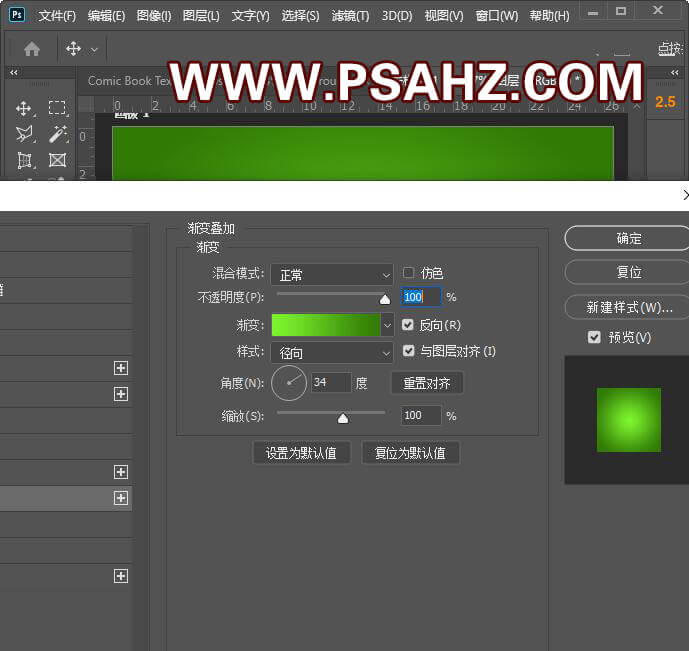
新建图层填充白色,使用柔性画笔,大小700,颜色红色,在画布正中画一个圆
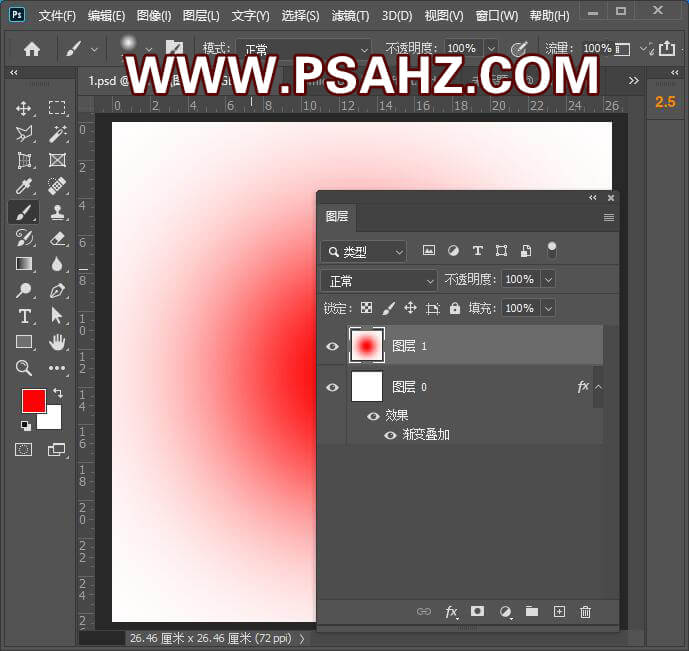
执行滤镜-像素-彩色半调,最大半径20,通道都是33
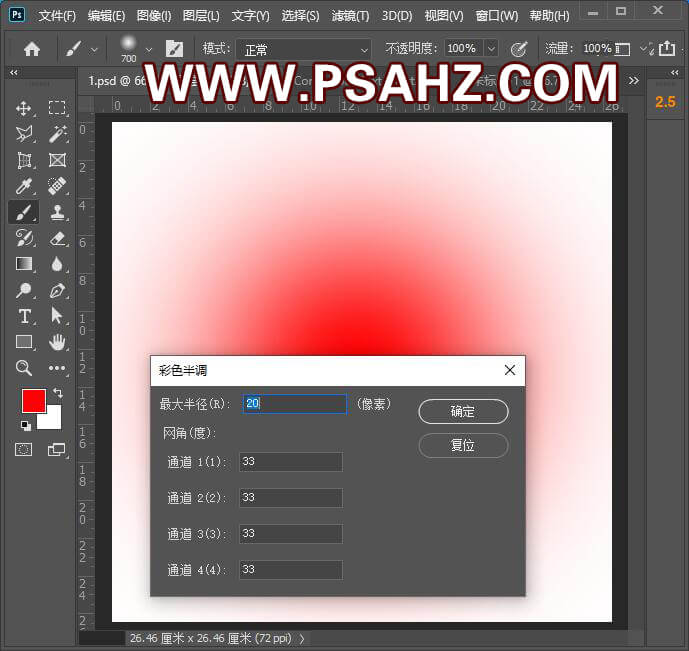
将图层的模式改为明度,不透明度为16%
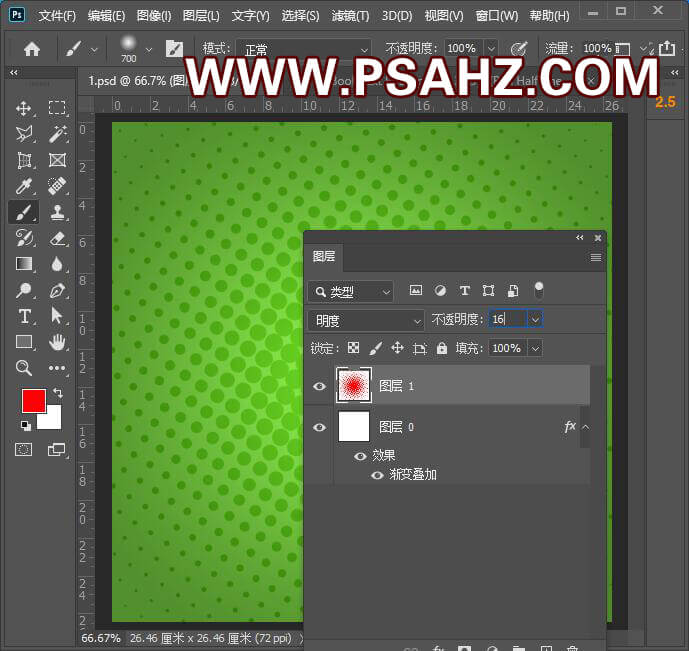
使用钢笔工具勾出爆炸图形
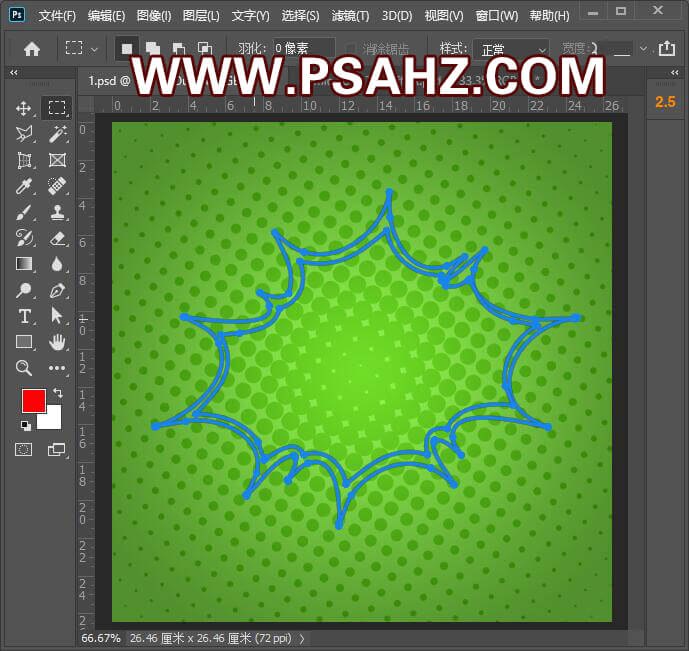
建立选区填充黑色
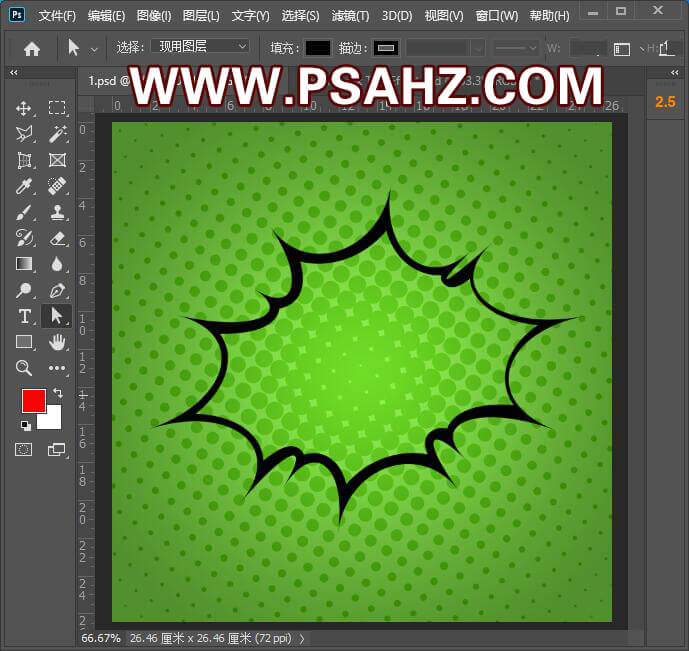
勾出中间的部分,填充红色,并添加图层样式,投影
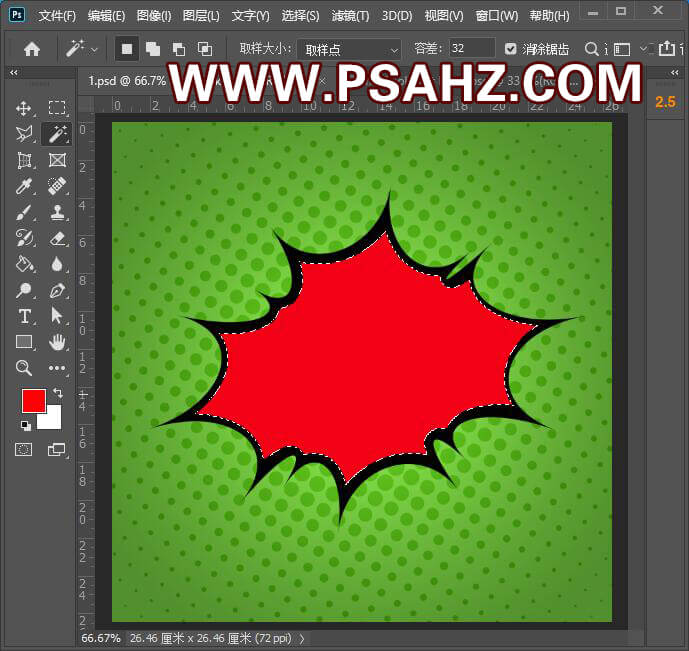
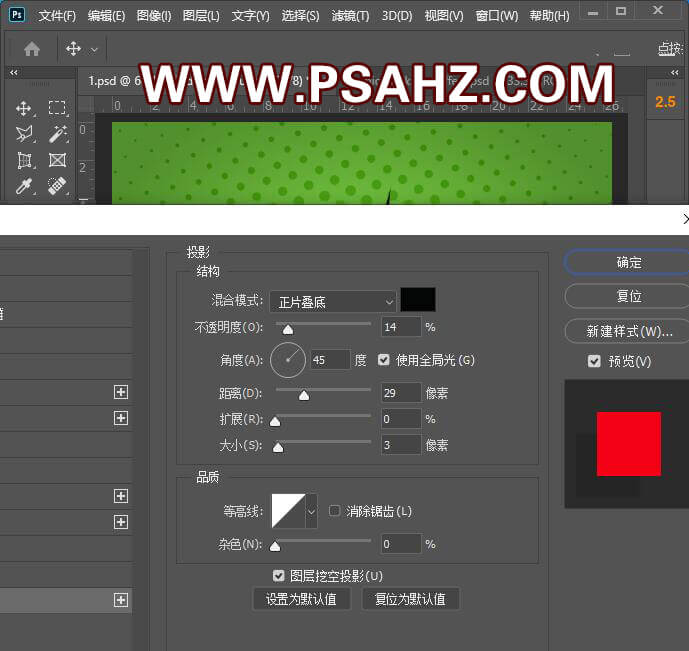
CTRL+J复制彩色半调图层,选中圆点,CTRL+SHIFT+I反选,删除多余的背景,CTRL+T变形如图

按ctrl键,点选刚填充的红色选区,然后反选将多余的部分删除,然后添加图层样式:渐变叠加
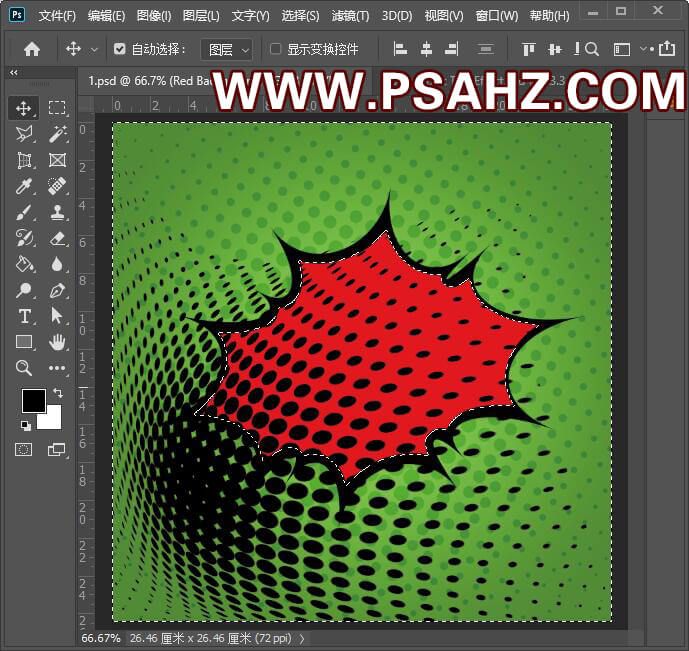

选择一个自己喜欢的字体,输入“PSAHZ"填充黑色
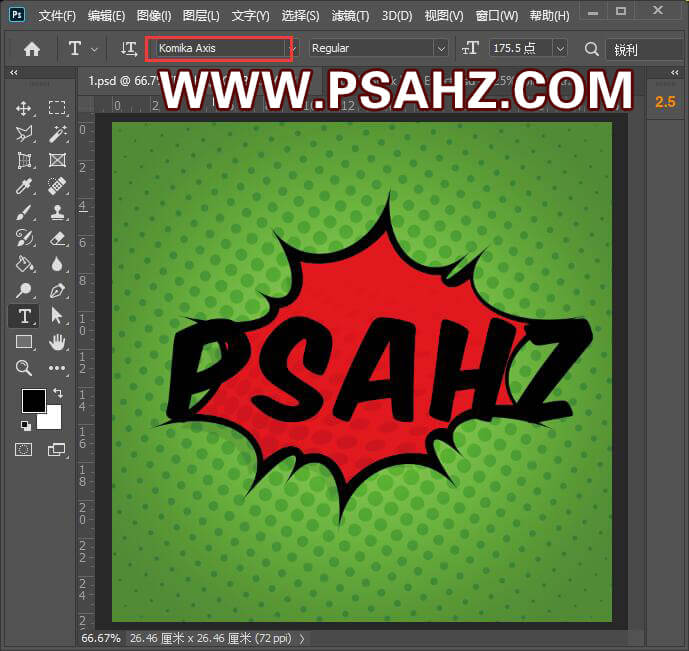
CTRL+J复制文字,将原层隐藏
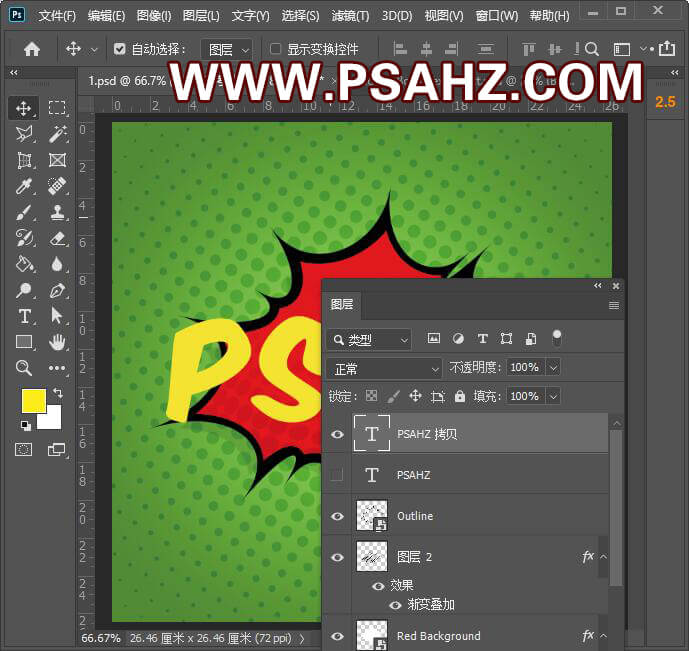
CTRL+ATL+向下方向键多次复制文字,然后全选文字CTRL+E进行合并,然后添加图层样式
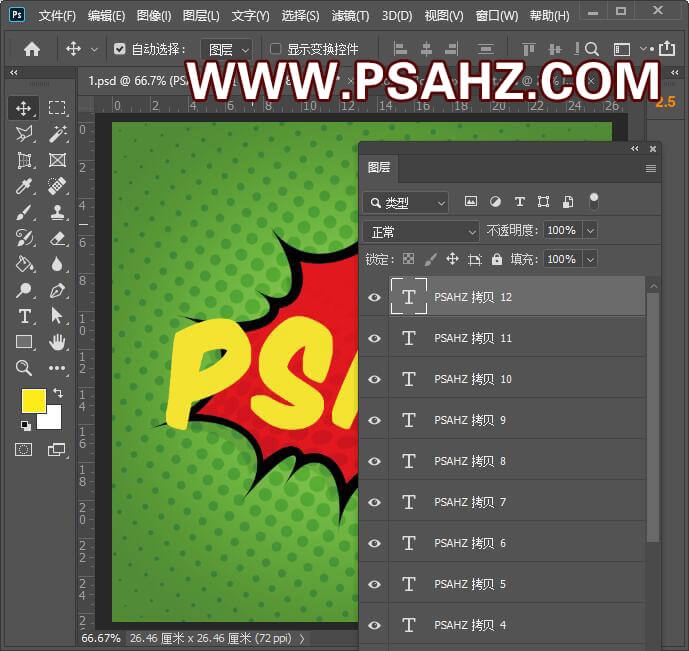
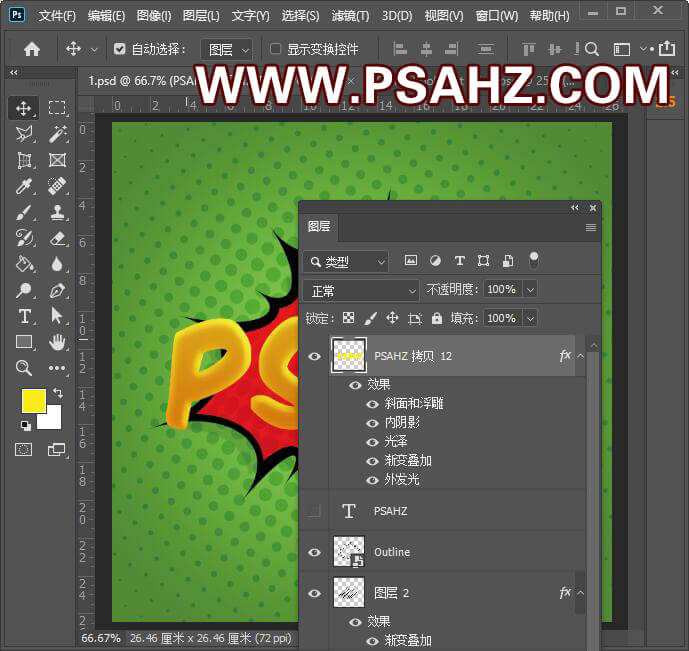
斜面与浮雕,内阴影,光泽,渐变叠加,外发光
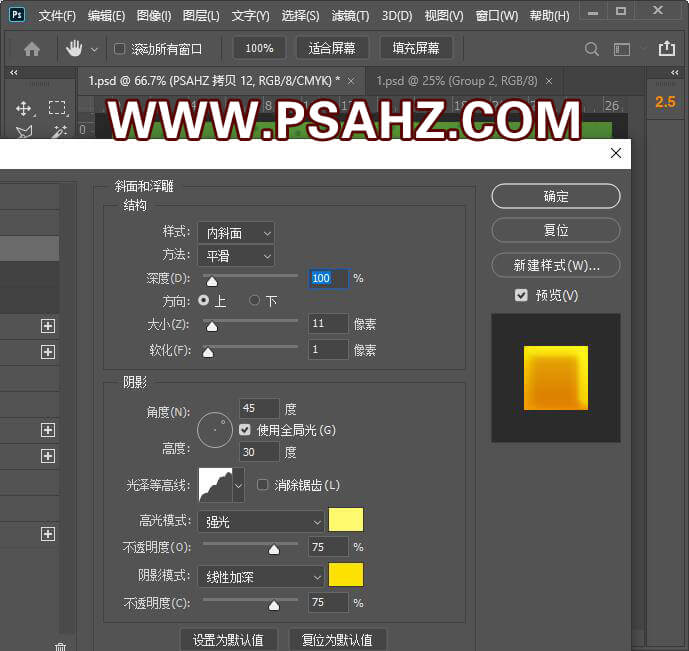
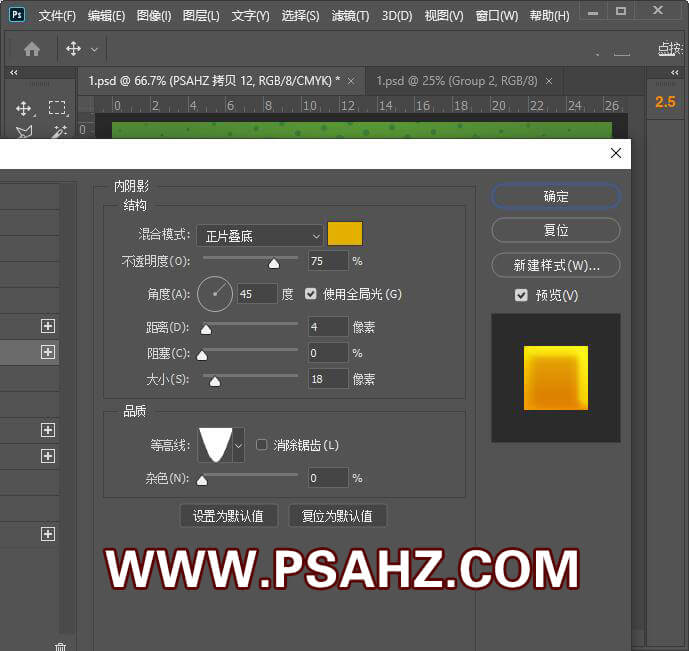
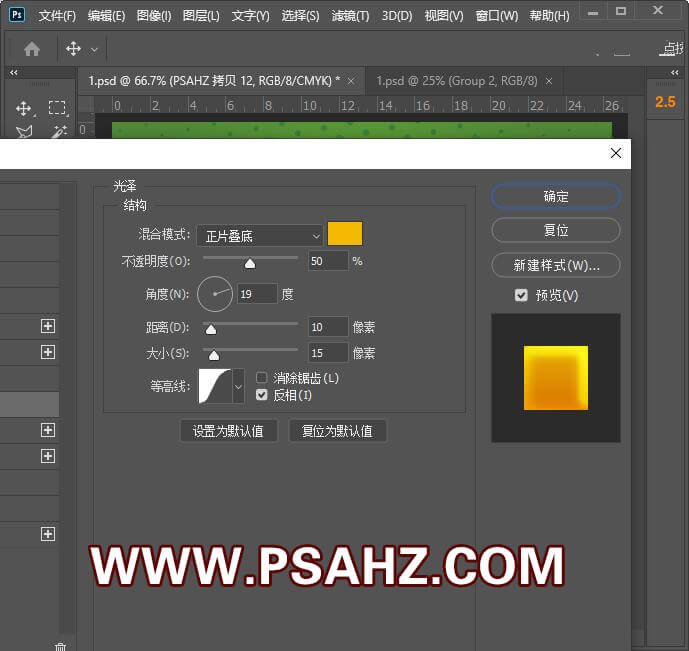
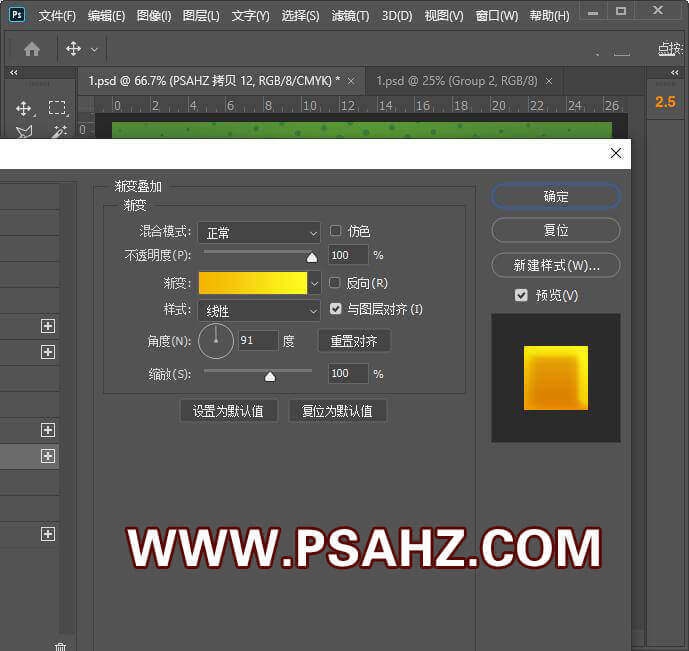
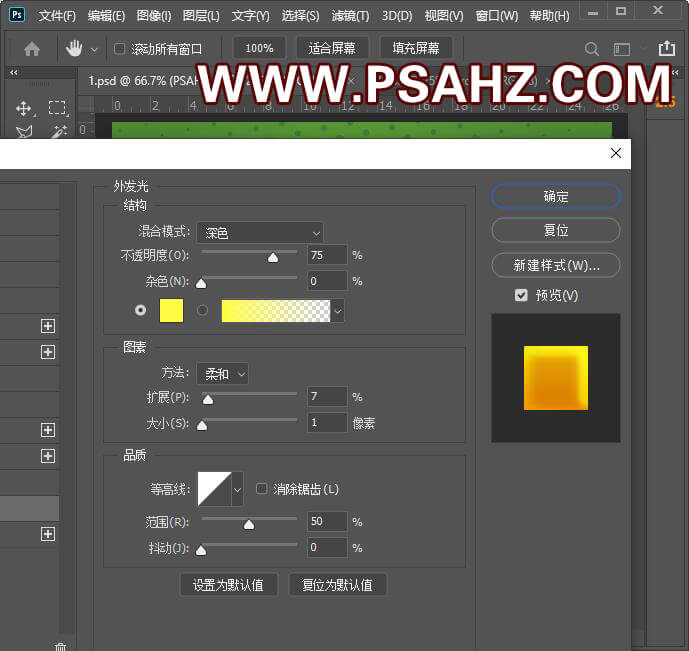
将原始文字再复制一层,移到最上层,添加图层样式:斜面与浮雕,内发光,光泽
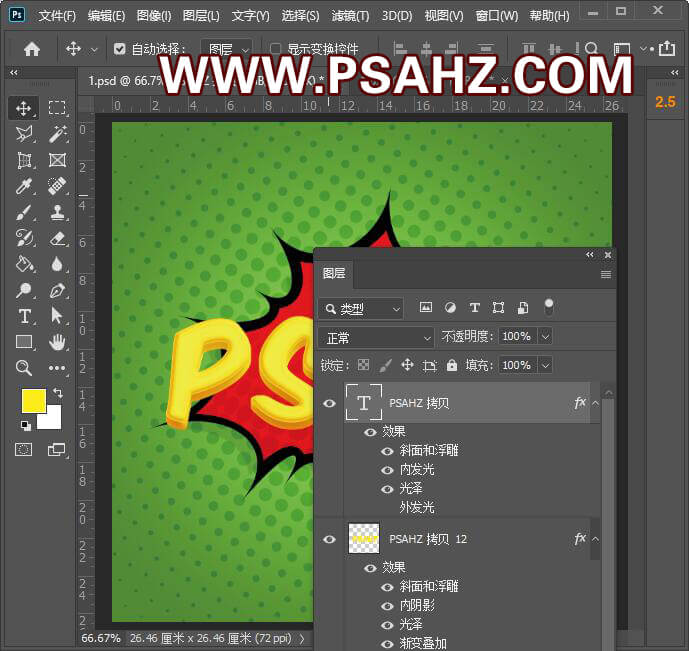
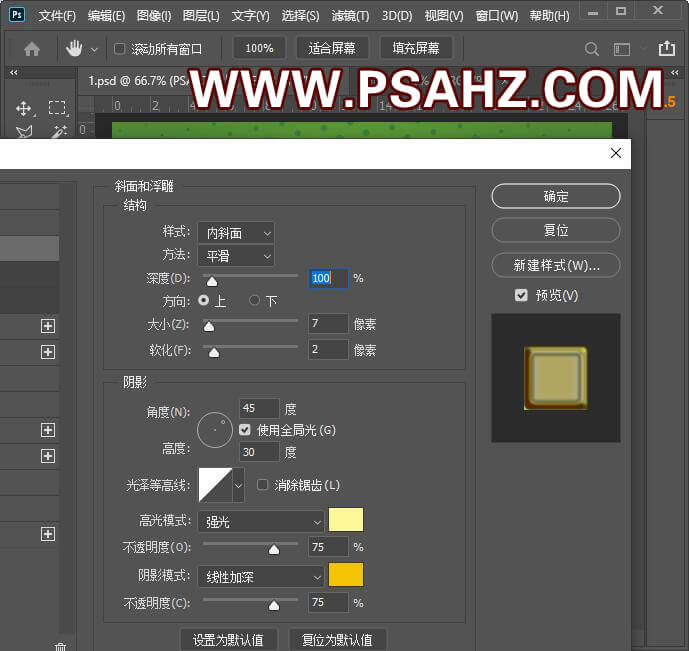
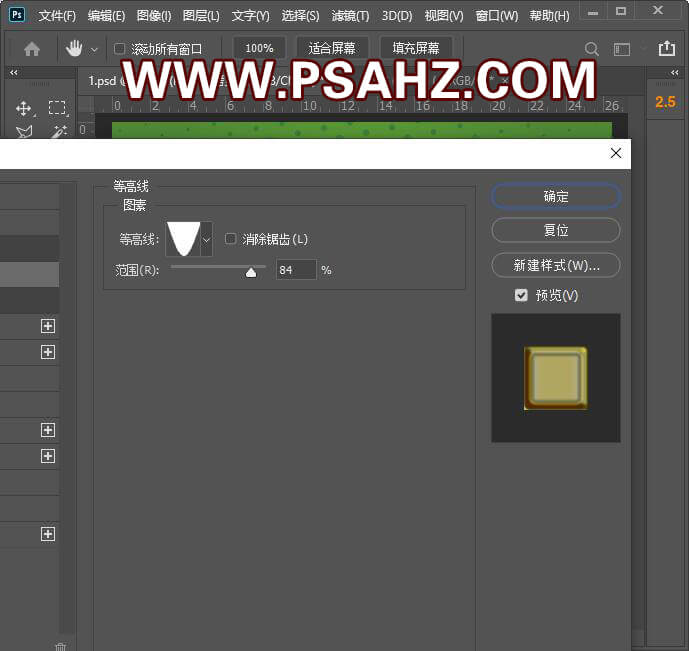
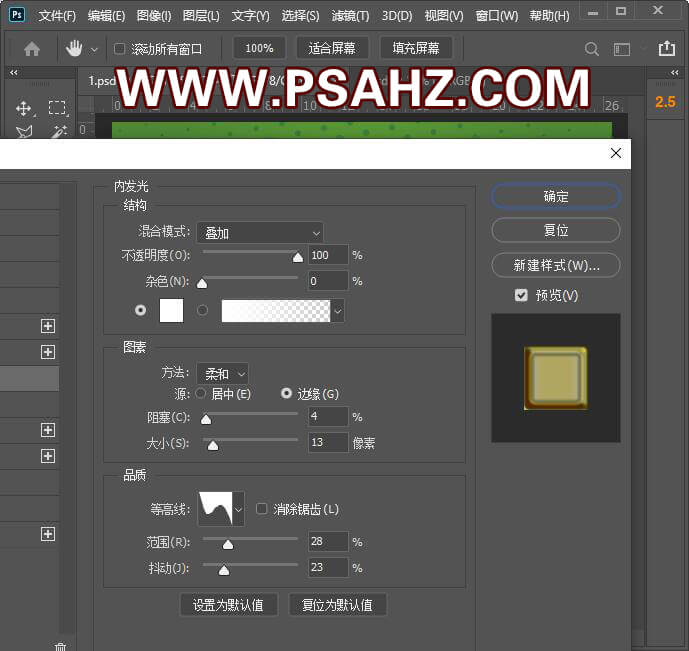
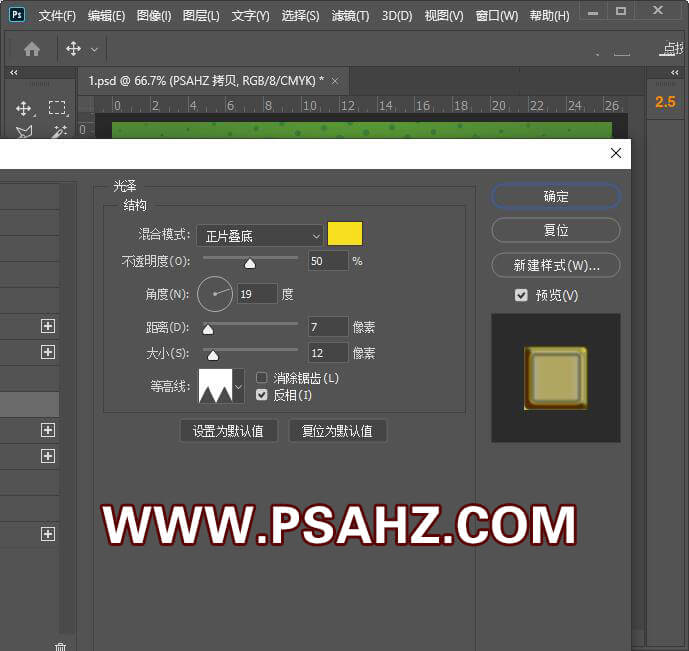
将原始文字添加图层样式:描边
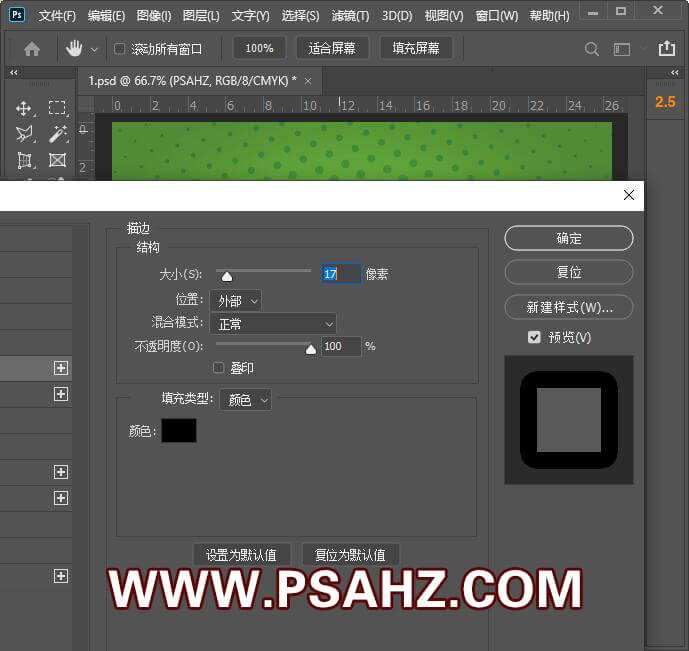
将原始文字继续再复制一层,移到最上层,添加图层样式:斜面与浮雕
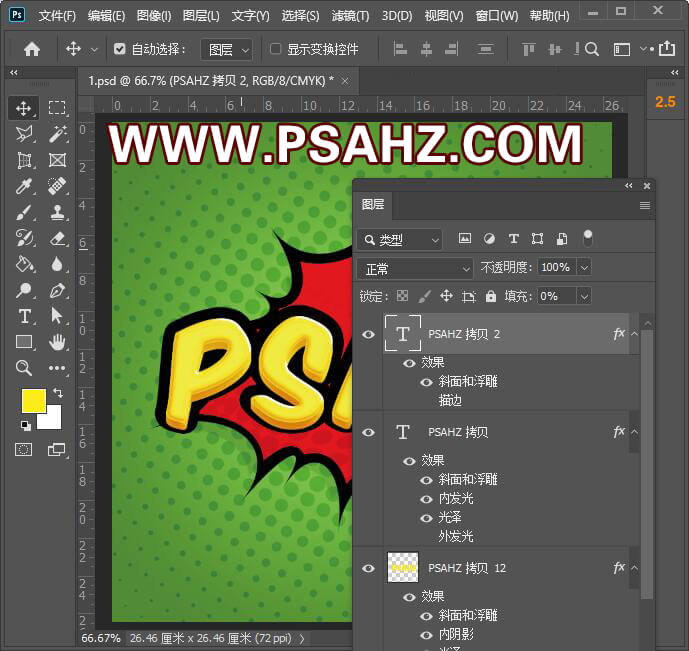
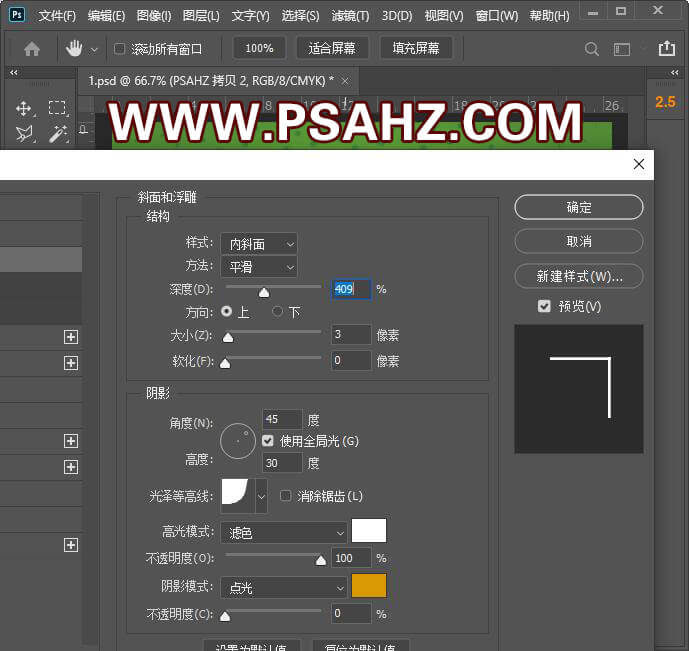
最后完成效果,如图:
